В современном мире смартфоны стали неотъемлемой частью нашей повседневности. Мы используем их для съёмки фотографий в любой ситуации: на отдыхе, в путешествии, на празднике. Но, когда наши устройства заполняются снимками, нам нужно освободить место и сохранить файлы на более надёжных устройствах, таких как компьютер. К счастью, перекачать фотографии с телефона на компьютер очень просто, удобно и быстро! В этой статье мы рассмотрим пошаговую инструкцию, как это сделать.
Шаг 1: Подключите ваш телефон к компьютеру с помощью USB-кабеля. Убедитесь, что оба устройства включены и работают в нормальном режиме. Когда соединение установлено, компьютер должен распознать ваш телефон как съёмное устройство.
Шаг 2: Откройте проводник на компьютере и найдите съёмное устройство, соответствующее вашему телефону. Обычно оно появляется в списке доступных устройств после подключения. Нажмите на него, чтобы открыть его содержимое.
Шаг 3: В открывшемся окне проводника вы увидите различные папки, в том числе и папку с фотографиями вашего телефона. Щёлкните на этой папке, чтобы открыть её.
Шаг 4: Отметьте нужные вам фотографии, которые хотите перекачать на компьютер. Для этого выделите их, зажав левую кнопку мыши, либо нажмите Ctrl и выберите фотографии по одной. Если вам нужно выбрать все фотографии, нажмите Ctrl+A.
Шаг 5: После того, как вы выбрали все необходимые фотографии, щёлкните правой кнопкой мыши на одной из них. В появившемся контекстном меню выберите "Скопировать" или "Вырезать", в зависимости от ваших предпочтений.
Шаг 6: Вернитесь в проводник, откройте папку на вашем компьютере, куда вы хотите перекачать фотографии. Щёлкните правой кнопкой мыши и выберите "Вставить". Ваши фотографии скопируются или переместятся в выбранную папку на компьютере.
"Перекачать фотографии с телефона на компьютер – это быстро и просто. Следуя этой пошаговой инструкции, вы сможете легко сохранить ваши снимки на более безопасном устройстве. Не забывайте время от времени освобождать место на вашем телефоне, перекидывая фотографии на компьютер!"
Шаги по перекачке фотографий с телефона на компьютер
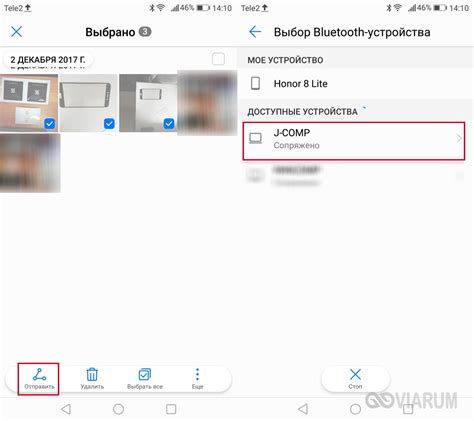
Чтобы перекачать фотографии с телефона на компьютер, следуйте этим простым шагам:
- Подключите свой телефон к компьютеру с помощью USB-кабеля.
- На вашем телефоне разблокируйте экран и разрешите доступ к файлам.
- На компьютере откройте проводник (Windows) или Finder (Mac).
- В проводнике или Finder найдите устройство телефона и щелкните, чтобы открыть его.
- Откройте папку с фотографиями на своем телефоне.
- Выделите нужные фотографии, которые вы хотите перекачать.
- Нажмите правую кнопку мыши и выберите опцию "Копировать" или "Вырезать".
- На компьютере выберите папку, в которую вы хотите сохранить фотографии.
- Нажмите правую кнопку мыши и выберите опцию "Вставить".
- Дождитесь окончания процесса копирования или перемещения фотографий.
Теперь фотографии с вашего телефона будут перекачаны на компьютер и сохранены в выбранной папке. Вы можете открыть папку на компьютере, чтобы просмотреть или редактировать фотографии по своему усмотрению.
Выберите способ подключения телефона к компьютеру

Способ 1: USB-соединение
Самый распространенный и удобный способ перекачать фотографии с телефона на компьютер - это использование USB-соединения. Для этого вам понадобится кабель, который обычно поставляется в комплекте с вашим телефоном. Следуйте инструкциям:
- Вставьте один конец кабеля в разъем USB-порта вашего телефона.
- Вставьте другой конец кабеля в свободный USB-порт на вашем компьютере.
- На телефоне появится уведомление о подключении к компьютеру.
- Откройте проводник на компьютере и найдите ваш телефон в списке устройств.
- Откройте папку с фотографиями на вашем телефоне.
- Выберите нужные фотографии, скопируйте их (нажмите правой кнопкой мыши и выберите "Копировать") и вставьте в нужную папку на компьютере.
Важно: Некоторые телефоны могут требовать дополнительных настроек для установки соединения с компьютером. Если у вас возникли проблемы, обратитесь к инструкции к вашему телефону или обратитесь за помощью к специалисту.
Способ 2: Беспроводное соединение
Если вы не хотите использовать кабель, вы можете передавать фотографии с телефона на компьютер по беспроводному соединению. Вот как это сделать:
- Убедитесь, что ваш телефон и компьютер подключены к одной Wi-Fi сети.
- Откройте на телефоне настройки Wi-Fi и найдите вашу сеть.
- Настройте соединение сети на телефоне.
- На компьютере откройте любой веб-браузер и введите адрес, который отобразился на экране телефона.
- В открывшемся окне браузера выберите фотографии, которые хотите перекачать на компьютер, и скачайте их.
Важно: Для передачи фотографий по беспроводному соединению может потребоваться установка дополнительных приложений или программ на ваш телефон и компьютер. Обратитесь к инструкции или руководству пользователя к вашим устройствам, чтобы узнать, как настроить беспроводное соединение.
Откройте приложение для передачи файлов на телефоне
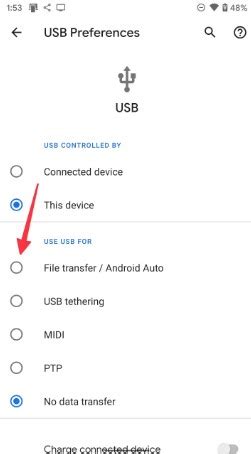
Чтобы перекачать фотографии с телефона на компьютер, необходимо использовать приложение для передачи файлов на вашем мобильном устройстве. Такие приложения позволяют безопасно и удобно передавать различные типы файлов, включая фотографии, с телефона на компьютер.
На мобильных устройствах, работающих на операционных системах Android или iOS, существует множество приложений для передачи файлов. Некоторые из них - SHAREit, Xender, AirDroid и другие. Выберите приложение, которое вам наиболее удобно использовать и установите его на свой телефон.
Включите Wi-Fi, Bluetooth или любую другую доступную на вашем устройстве технологию передачи файлов и запустите приложение на своем телефоне. Многие из этих приложений имеют функцию автоматической настройки соединения между телефоном и компьютером, что делает процесс передачи файлов еще проще.
Найдите на компьютере приложение, соответствующее выбранному вами приложению на телефоне, и запустите его. Обычно они предлагают установить на компьютер клиентскую программу или открыть веб-интерфейс в браузере.
Следуйте инструкциям приложения на телефоне и компьютере для установки соединения между ними. Когда соединение будет установлено, вы сможете выбрать фотографии на телефоне и отправить их на компьютер.
Убедитесь, что на компьютере достаточно свободного места для принятия файлов, и Вы будете готовы к перекачке фотографий с телефона на компьютер.
Подключите телефон к компьютеру с помощью USB-кабеля

После этого найдите соответствующий порт USB на вашем телефоне и подключите другой конец кабеля к порту на телефоне. Убедитесь, что кабель надежно и тщательно подключен и что оба устройства успешно распознаны.
Постоянное соединение должно быть установлено между телефоном и компьютером, позволяя вам перемещаться между этими устройствами и передвигать файлы туда и обратно. Если ваш компьютер не распознает ваш телефон, попробуйте переподключить кабель или проверить, не заблокировано ли соединение на вашем телефоне.
Выберите фотографии, которые нужно перекачать на компьютер
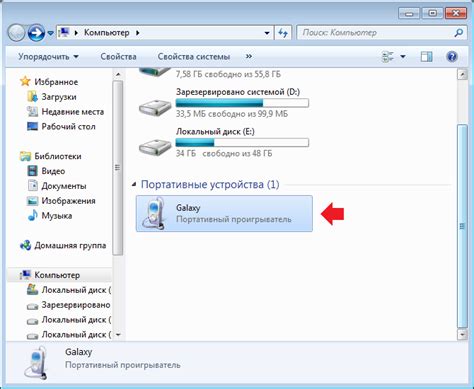
Процесс переноса фотографий с телефона на компьютер начинается с выбора необходимых изображений. Вам может потребоваться сделать это, если вы хотите освободить место на своем телефоне или если вам нужно редактировать фотографии на компьютере.
Вот несколько способов выбрать фотографии, которые вы хотите перекачать:
- Откройте галерею на своем телефоне и просмотрите все фотографии. Выберите те, которые вы хотите перенести на компьютер.
- Создайте новый альбом или отметьте фотографии, которые вы хотите перенести, чтобы сделать выбор процессом более удобным.
- Если вы храните фотографии в облачном хранилище, войдите в свою учетную запись и выберите фотографии, которые вы хотите загрузить на компьютер.
Помните, что выбор фотографий, которые нужно перекачать на компьютер, зависит от ваших потребностей. Вы можете выбрать все фотографии или только определенные изображения, которые вам действительно нужны.
Перенесите фотографии на компьютер и сохраните их на жестком диске
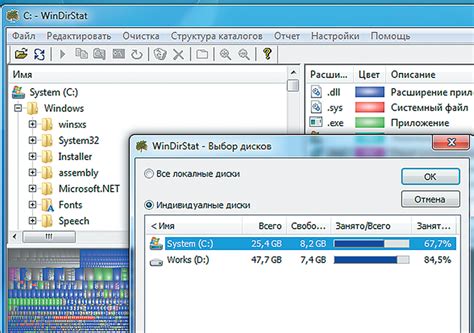
После того как вы подключите свой телефон к компьютеру и перейдете в папку с фотографиями, следуйте этим шагам, чтобы успешно перекачать фотографии:
1. Выберите фотографии, которые вы хотите перенести на компьютер. Вы можете выбрать одну или несколько фотографий, удерживая клавишу Ctrl при клике на каждой фотографии.
2. Нажмите правую кнопку мыши на выбранные фотографии и выберите опцию "Копировать".
3. Откройте папку, в которую вы хотите сохранить фотографии на жестком диске компьютера. Нажмите правую кнопку мыши внутри этой папки и выберите опцию "Вставить".
4. Дождитесь завершения копирования фотографий на компьютер. В зависимости от количества выбранных фотографий и скорости вашего компьютера, этот процесс может занять некоторое время.
Теперь ваши фотографии успешно перенесены на ваш компьютер и сохранены на жестком диске. Вы можете перейти в папку, чтобы просмотреть, редактировать или делиться своими фотографиями.




